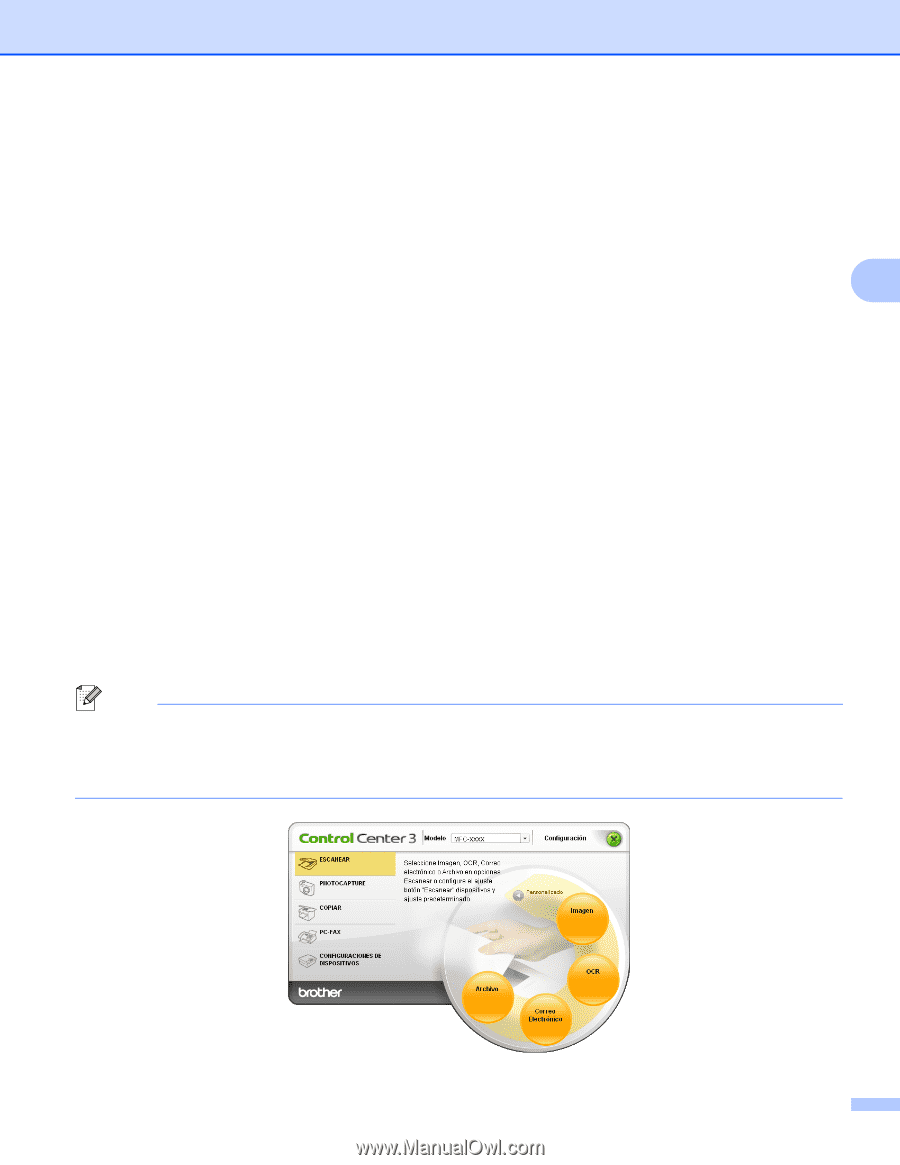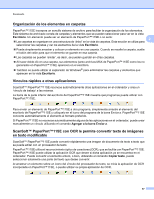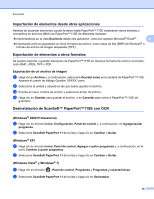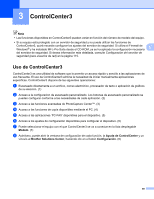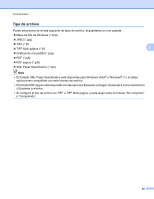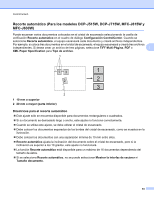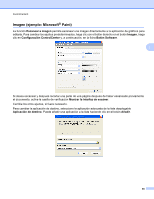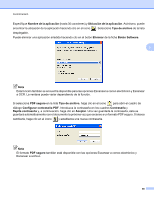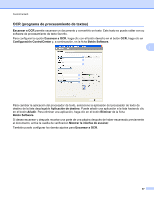Brother International DCP-J125 Software Users Manual - Spanish - Page 68
Escaneado, EscÁner Scan
 |
UPC - 012502625032
View all Brother International DCP-J125 manuals
Add to My Manuals
Save this manual to your list of manuals |
Page 68 highlights
ControlCenter3 ESCANEADO Existen cuatro opciones de escaneado: aplicaciones Escanear a imagen, Escanear a OCR, Escanear a correo electrónico y Escanear a archivo. Imagen (predeterminado: Microsoft® Paint) Le permite escanear una página directamente en cualquier aplicación de visualización o edición de gráficos. Puede seleccionar la aplicación de destino, como Microsoft® Paint, Corel® Paint Shop Pro®, 3 Adobe® Photoshop®, o cualquier tipo de editor de imágenes instalado en el PC. OCR (predeterminado: Microsoft® Notepad) Le permite escanear una página o documento, ejecutar automáticamente la aplicación OCR e insertar texto (no una imagen gráfica) en un procesador de texto. Puede seleccionar la aplicación del procesador de texto de destino, como Microsoft® Notepad, Microsoft® Word, Corel® WordPerfect® o cualquier otro procesador de texto instalado en el PC. Correo Electrónico (predeterminado: el software de correo electrónico predeterminado) Le permite escanear una página o documento directamente en forma de datos adjuntos estándar en una aplicación de correo electrónico. Puede especificar el tipo de archivo y la resolución de los datos adjuntos. Archivo Le permite escanear directamente en un archivo de disco. Puede cambiar el tipo de archivo y la carpeta de destino, según lo estime oportuno. ControlCenter3 le permite configurar el botón de hardware ESCÁNER (SCAN) en el equipo y el botón de software en ControlCenter3 para cada función de escaneado. Para configurar el botón de hardware ESCÁNER (SCAN) en el equipo, seleccione la ficha Botón Dispositivo en el menú de configuración para cada uno de los botones ESCANEAR. Para configurar el botón de software en ControlCenter3, seleccione la ficha Botón Software en el menú de configuración para cada uno de los botones ESCANEAR. Nota Puede configurar el botón ESCÁNER (SCAN) del equipo para cada botón de ControlCenter3 en la ficha Botón Dispositivo. Para cambiar los ajustes del botón ESCÁNER (SCAN), haga clic con el botón derecho del ratón en el botón ControlCenter3, haga clic en Configuración ControlCenter y, a continuación, en la ficha Botón Dispositivo. 62